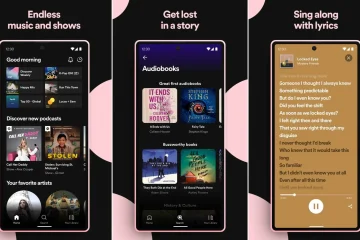Ang Microsoft ay kilala na nagsasama ng mga ad sa mga operating system nito, at ang Windows 10 ay walang pagbubukod. Kamakailan, iniulat ng mga user na ang Microsoft ay nagpapakita na ngayon ng mga ad ng Teams kapag sinubukan ng mga user na’humingi ng tulong’sa Windows 10. Nagsumikap nang husto ang Microsoft na i-promote ang mga feature, produkto at serbisyo sa Windows 11 o Windows 10. Ayon sa GHacks, ang pinakabagong lugar para sa Microsoft na maglagay ng mga ad ay ang Get Help app.
Ano ang mga ad ng Teams?
Kapag sinubukan ng mga user na’makakuha ng tulong’sa Windows 10, ipinapakita na sila ngayon ng mga ad para sa Microsoft Teams. Kapag binuksan ng mga user ang Get Help app, na posibleng humingi ng tulong sa kanilang PC, may ipapakitang banner tungkol sa Microsoft Teams Essentials, kasama ang isang link na Matuto Nang Higit Pa na nagdidirekta sa mga user sa web page ng Microsoft Teams Essentials, kahit na maaaring manual na i-dismiss ang banner.
Ito ay isang bagong pag-unlad na nahuli sa maraming mga gumagamit na hindi nakabantay. Ang mga ad ay ipinapakita sa anyo ng isang pop-up window na lumilitaw kapag nag-click ang mga user sa’get help’button.
Ang Microsoft ay nagbabasa ng mga sumusunod:
“ Dagdagan ang pagiging produktibo at pakikipagtulungan habang nananatiling organisado gamit ang mga bagong solusyon sa kumperensya na idinisenyo para sa maliliit na negosyo. Matuto pa.”
Bakit nakakainis ang mga ad na ito?
Nakakainis ang mga ad na ito dahil nakakaabala ang mga ito sa daloy ng trabaho ng user at maaaring nakakagambala. Ang mga user na sinusubukang i-troubleshoot ang isang problema sa kanilang computer ay maaaring hindi gustong magpakita ng ad para sa Microsoft Teams. Bukod pa rito, ang ilang mga user ay maaaring hindi interesado sa paggamit ng Microsoft Teams, at ang mga ad na ito ay makikita bilang mapanghimasok.
Gayundin, ang promosyonal na banner ay medyo nakakainis dahil ito ay tila nagpapakita ng parehong ad ng Teams Essentials kahit saang setup ka naroroon, kahit na ang paksa ay ganap na walang kaugnayan sa Mga Team mismo. Kaya, kung may gustong malaman ang isang user tungkol sa system, hindi nakakatulong ang link ng Teams Essentials.
Gizchina News of the week
Paano alisin ang mga ad ng Teams
Sa kabutihang palad, mayroong ilang paraan upang alisin ang mga ad ng Teams mula sa Windows 10. Narito ang ilang solusyon para sa iyo maaaring subukan
Solusyon 1: Huwag paganahin ang Hayaang Gamitin ng Mga App ang Iyong Advertising ID
Ang isang paraan upang alisin ang mga ad ng Teams ay ang huwag paganahin ang Hayaang Gamitin ng Apps ang Iyong Advertising ID. Magagawa ito sa pamamagitan ng pagsunod sa mga hakbang na ito:
Pumunta sa Mga Setting > Privacy > General. I-off ang Hayaang Gamitin ng Mga App ang Iyong Advertising ID.
Pipigilan nito ang Windows 10 na gamitin ang iyong advertising ID upang magpakita sa iyo ng mga naka-target na ad, kabilang ang mga ad ng Teams.
Solusyon 2: Gumamit ng tool ng third-party
Isa pang paraan upang alisin ang mga ad ng Teams ay ang paggamit ng tool ng third-party. Gayunpaman, hindi ito inirerekomenda dahil ang mga tool na ito ay maaaring hindi mapagkakatiwalaan at maaaring magdulot ng iba pang mga isyu sa iyong computer. Mas mainam na gamitin ang built-in na mga setting ng Windows 10 upang alisin ang mga ad.
Solusyon 3: I-off ang Microsoft Store Ads
Kung gusto mong i-off ang lahat ng Microsoft Store Ads, kasama ang mga ad ng Teams, magagawa mo ito sa pamamagitan ng pagsunod sa mga hakbang na ito:
Pumunta sa Mga Setting > Privacy > General. I-off ang Hayaang subaybayan ng Windows ang paglulunsad ng app para mapahusay ang Start at mga resulta ng paghahanap. I-off ang Ipakita sa akin ang Windows welcome experience pagkatapos ng mga update at paminsan-minsan kapag nag-sign in ako para i-highlight kung ano ang bago at iminumungkahi.
I-o-off nito ang lahat ng Microsoft Store Ad, kabilang ang mga ad ng Teams.
Konklusyon
Sa Mayo, Microsoft ay nagtulak din ng higit pang promo na content sa Settings app, na nagpakita ng isang Microsoft 365 ad. Noong nakaraan, ang mga naturang ad para sa Microsoft 365 ay lumabas din sa Windows 10 OOBE. Noong Abril, itinulak ng Microsoft ang mas maraming balita at ad sa MSN sa muling idinisenyong Windows 11 weather app nito. Bagama’t inalis ang code sa ibang pagkakataon at inilagay na lang ang mga widget.
Ang desisyon ng Microsoft na magpakita ng mga ad ng Teams kapag sinubukan ng mga user na’humingi ng tulong’sa Windows 10 ay natugunan ng kritisismo mula sa mga user. Gayunpaman, may ilang paraan para alisin ang mga ad na ito, kabilang ang hindi pagpapagana sa Hayaan ang Mga App na Gamitin ang Iyong Advertising ID at pag-off sa Mga Ad sa Microsoft Store. Sa pamamagitan ng pagsunod sa mga hakbang na ito, maaaring alisin ng mga user ang mga ad ng Teams at mag-enjoy ng mas streamline na karanasan sa Windows 10.
Source/VIA: